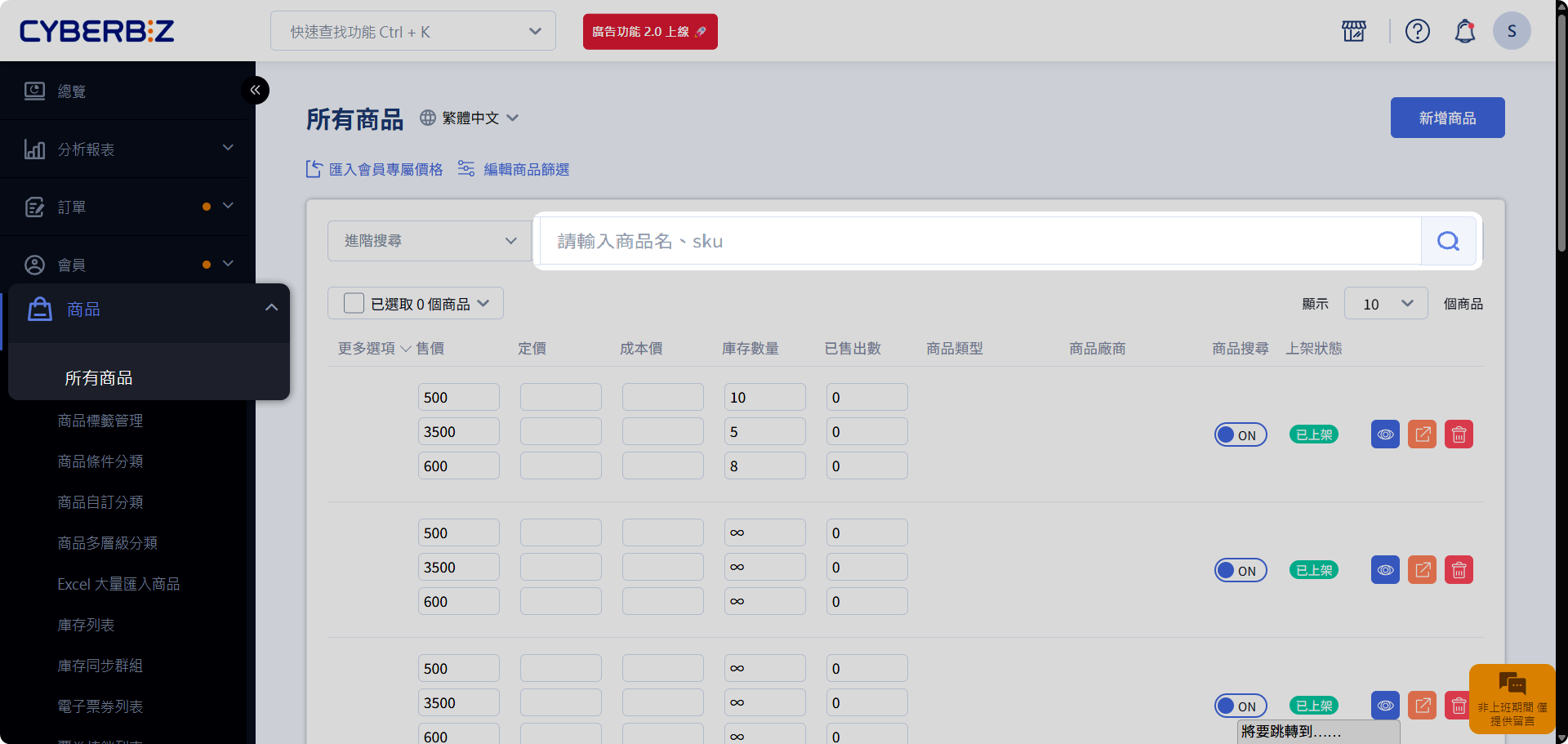商品管理介面:所有商品頁面指南 2¶
所有商品頁面 是 CYBERBIZ 電商後台管理商品的核心介面,旨在提供商家高效的商品維護與管理能力。本指南將引導您如何透過此介面進行商品的搜尋、篩選、檢視與批次操作,以優化您的商品管理流程。
介面總覽¶
進入所有商品頁面¶
- 登入 CYBERBIZ 電商後台。
- 導航至左側選單 商品 > 所有商品。
主要功能區塊¶
所有商品頁面主要劃分為以下功能區塊,各司其職以支援全面的商品管理:
- 搜尋與篩選區塊
提供關鍵字搜尋與多條件篩選功能,協助商家快速定位目標商品。 - 商品列表區塊
以表格形式展示符合條件的商品詳細資訊,並支援欄位自訂與快速操作。 - 選取與操作區塊
位於商品列表上方,提供單筆或批次選取商品的功能,並可執行多種管理操作,如新增、編輯、匯出等。
搜尋與篩選商品¶
關鍵字搜尋¶
透過頁面頂部的搜尋欄,商家可輸入關鍵字快速查找特定商品。此功能支援模糊搜尋,有助於快速縮小商品範圍。
進階篩選¶
利用篩選欄位設定多重條件,可精準縮小商品範圍,提升查找效率。系統會根據條件所在的篩選群組欄位,自動套用對應的篩選邏輯:
| 條件組合 | 篩選邏輯 | 範例 |
|---|---|---|
| 同欄位(OR) | 符合任一條件即可 | 商品類型 = 衣服 或 食物 → 顯示衣服+食物商品 |
| 跨欄位(AND) | 必須同時符合 | 商品類型 = 衣服、廠商 = 木標、標籤 = 新上市 → 僅顯示符合三者 |
- 同欄位條件(聯集 OR):當在同一篩選欄位中選取多個條件時,系統將篩選出符合其中任一條件的商品。
- 範例:若在「商品類型」欄位中選取「衣服」或「食物」,則商品列表中將顯示所有商品類型為衣服或食物的商品。
- 跨欄位條件(交集 AND):當在不同篩選欄位中設定條件時,系統將篩選出需同時符合所有條件的商品。
- 範例:若設定「商品類型」為「衣服」、「廠商」為「木標」且「商品標籤」為「新上市」,則僅顯示同時滿足這三個條件的商品。
版本適用提示
篩選欄位 功能可能因您的 CYBERBIZ 電商後台版本而異。實際可用的篩選欄位請以您的系統介面顯示為準,若有疑問請洽客服。
進階搜尋條件 包含但不限於:商品類型、廠商、商品標籤、上架狀態、公開狀態、商家。
- 進階篩選與關鍵字搜尋結合:商家可同時使用進階篩選與關鍵字搜尋。例如:設定進階篩選「商品類型: 衣服」並在關鍵字搜尋欄輸入「上衣」,系統將篩選出所有商品類型為衣服且商品名稱或 SKU 包含「上衣」的商品。
商品列表檢視¶
商品列表區塊以清晰的表格形式展示所有符合搜尋與篩選條件的商品資訊。商家可在此檢視商品的關鍵數據,並進行列表的自訂化設定。
列表內容與自訂¶
商品列表預設顯示以下資訊:商品圖片、商品名稱、SKU、價格、庫存、上架狀態、公開狀態、建立時間 等。
- 自訂欄位:商家可根據管理需求,點擊列表上方的「設定」圖示(通常為齒輪圖示),選擇顯示或隱藏特定欄位,以優化資訊呈現。
- 排序功能:部分欄位支援點擊標題進行升序或降序排序,方便商家依據特定指標(如價格、庫存)快速整理商品。
- 分頁顯示:列表下方提供分頁功能,商家可調整每頁顯示的商品筆數(例如:10、20、50、100 筆),並透過頁碼或前後箭頭瀏覽不同頁面的商品。
商品狀態標示¶
商品列表會明確標示商品的當前狀態,協助商家快速掌握商品的可見性與銷售狀態: - 上架狀態:顯示商品是否已上架銷售。 - 公開狀態:顯示商品是否在前台對顧客公開可見。
商品操作與管理¶
此區塊提供商品新增、單筆編輯、批次操作、匯出等常見管理功能,支援多筆商品的高效處理與資訊瀏覽。
單筆商品快速操作¶
在商品列表的每一列,通常會提供快速操作按鈕(例如:編輯、預覽、刪除圖示),方便商家對單一商品進行即時管理。
批次選取與操作¶
批次操作功能允許商家同時對多個商品執行相同的管理動作,大幅提升管理效率。
選取方式¶
- 選取部分商品:手動勾選商品列表左側的核取方塊,選取欲操作的特定商品。
- 選取當前頁面所有商品:點擊列表頂部的全選核取方塊,可選取當前頁面顯示的所有商品。
- 選取所有符合條件的商品:在搜尋或篩選後,點擊列表頂部的全選核取方塊,系統會提示是否選取所有符合當前搜尋/篩選條件的商品(包含跨頁商品)。
批次操作功能¶
選取商品後,點擊「批次操作」按鈕,可執行以下功能:
- 商品公開 / 商品隱藏:快速切換選取商品的前台可見性。
- 刪除商品:將選取商品從系統中移除。
- 匯出商品:將選取商品的詳細資料匯出為檔案(例如:CSV 格式)。
- 開啟搜尋 / 排除搜尋:設定選取商品是否可被站內搜尋或 Google 搜尋引擎索引。
- 編輯會員專屬價格 / 匯出會員專屬價格(企業版功能):針對選取商品設定或匯出會員專屬的銷售價格。
- 複製商品至 POS 商店(企業版 POS 系統用戶功能):將選取商品同步至實體 POS 銷售系統。
全選操作限制¶
注意
當您選擇「選取所有符合條件的商品」(即跨頁全選)時,基於系統效能與資料完整性考量,僅可操作 匯出商品、匯出會員專屬價格、複製商品至 POS 商店。其他批次操作(如公開/隱藏、刪除、開啟/排除搜尋、編輯會員專屬價格)僅適用於手動選取或選取當前頁面商品的範圍。
商品可見性設定 (商品排除搜尋)¶
此功能允許商家設定商品是否可被 CYBERBIZ 站內搜尋或 Google 搜尋引擎索引。當商品被排除搜尋後,其可見性將受到以下限制:
- CYBERBIZ 站內搜尋:顧客將無法透過商店的站內搜尋功能找到該商品。
- 前台
collection all頁面:該商品將不會顯示在所有商品集合頁面中。 - Google 搜尋引擎:Google 或其他搜尋引擎將無法索引該商品,使其不會出現在搜尋結果中。